

Resim verilerinin belirtilmiş bir giriş ICC profili olduğunda, verilerin renk aralığını (Adobe RGB veya sRGB) etkili bir şekilde kullanarak yazdırabilirsiniz.
Yazıcı sürücüsü ayar yordamı yazdırma işleminde kullanılan uygulama yazılımına göre değişir.
Adobe Photoshop, Canon Digital Photo Professional veya ICC profili giriş ve yazdırmasını belirlemenize olanak tanıyan herhangi bir uygulama yazılımının düzenleme ve rötuş sonuçlarını yazdırırken resim verisinde belirlenen giriş ICC profilinin renk aralığını kullanarak etkili bir şekilde yazdırabilirsiniz.
Bu yazdırma yöntemini kullanmak için renk yönetimi öğelerini seçmek üzere uygulama yazılımınızı kullanın ve resim verisinde giriş ICC profilini ve ICC yazdırma profilini belirleyin.
Uygulama yazılımınızda kendi oluşturduğunuz ICC yazdırma profilini kullanarak yazdırırken bile uygulama yazılımınızdan renk yönetimi öğelerini seçtiğinizden emin olun.
Talimatlar için kullandığınız uygulama yazılımınızın kılavuzuna başvurun.
El ile renk ayarlamayı seçin
Ana (Main) sekmesinde Renk/Yoğunluk (Color/Intensity) için El İle (Manual) öğesini seçip Ayarla... (Set...) düğmesini tıklatın.
El İle Renk Ayarlama (Manual Color Adjustment) iletişim kutusu açılır.
Renk düzeltmeyi seçin
Eşleşen (Matching) sekmesini tıklatın ve Renk Düzeltme (Color Correction) için Yok (None) seçeneğini belirtin.
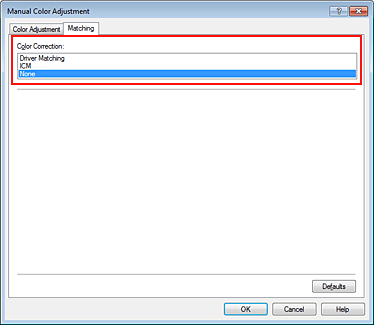
Diğer öğeleri ayarlayın
Gerekirse, Renk Ayarlama (Color Adjustment) sekmesini tıklatın ve renk dengesini ayarlayın (Camgöbeği (Cyan), Eflatun (Magenta), Sarı (Yellow)) ve Parlaklık (Brightness), Yoğunluk (Intensity) ve Karşıtlık (Contrast) ayarlarını yapın ve ardından Tamam (OK) düğmesini tıklatın.
Kurulumu tamamlayın
Ana (Main) sekmesinde Tamam (OK) seçeneğini tıklatın.
Yazdırma işlemini yürüttüğünüzde, makine resim verilerinin renk aralığını kullanır.
Giriş ICC profillerini belirleyemeyen veya verilerde bulunan giriş ICC profilinin (sRGB) renk aralığını kullanarak belirlemenize izin vermeyen bir uygulama yazılımından yazdırırın. Adobe RGB verilerini yazdırırken, uygulama yazılımı Adobe RGB'yi desteklemiyor olsa bile verileri Adobe RGB renk aralığıyla yazdırabilirsiniz.
El ile renk ayarlamayı seçin
Ana (Main) sekmesinde Renk/Yoğunluk (Color/Intensity) için El İle (Manual) öğesini seçip Ayarla... (Set...) düğmesini tıklatın.
El İle Renk Ayarlama (Manual Color Adjustment) iletişim kutusu açılır.
Renk düzeltmeyi seçin
Eşleşen (Matching) sekmesini tıklatın ve Renk Düzeltme (Color Correction) için ICM (ICC Profili Eşleştirme (ICC Profile Matching)) öğesini seçin.
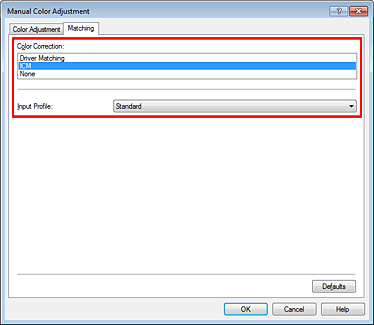
Girdi profilini seçin
Resim verilerinin renk aralığıyla eşleşen bir Girdi Profili (Input Profile) seçin.
sRGB verileri veya giriş ICC profili olmayan veriler için:
Standart (Standard) öğesini seçin.
Adobe RGB verileri için:
Adobe RGB (1998) öğesini seçin.
 Önemli
Önemli
Uygulama yazılımı bir girdi profili belirttiğinde, yazıcı sürücüsünün girdi profili ayarı geçersiz olur.
Bilgisayarınızda yüklü giriş ICC profili olmadığında, Adobe RGB (1998) görüntülenmez.
Diğer öğeleri ayarlayın
Gerekirse, Renk Ayarlama (Color Adjustment) sekmesini tıklatın ve renk dengesini ayarlayın (Camgöbeği (Cyan), Eflatun (Magenta), Sarı (Yellow)) ve Parlaklık (Brightness), Yoğunluk (Intensity) ve Karşıtlık (Contrast) ayarlarını yapın ve ardından Tamam (OK) düğmesini tıklatın.
Kurulumu tamamlayın
Ana (Main) sekmesinde Tamam (OK) seçeneğini tıklatın.
Yazdırma işlemini yürüttüğünüzde, makine resim verilerinin renk aralığını kullanır.
Sayfa başına dön
|